Mova automaticamente uma linha para outra planilha quando as condições forem atendidas.
Os proprietários e os administradores das planilhas de origem e de destino podem criar uma ação automática para mover linhas.
Saiba mais sobre permissões de fluxo de trabalho.
Para criar um fluxo de trabalho para mover linhas:
- Acesse Automação > Criar a partir de um modelo...
- Na seção Alteração da planilha, selecione Mover uma linha para outra planilha quando critérios específicos forem atendidos > Usar modelo.
- Insira um nome para o fluxo de trabalho.
- Configure o que aciona o fluxo de trabalho.
- Selecione a planilha para a qual deseja mover a linha.
Quando você usa a ação de movimentação de linhas, há certos comportamentos e melhores práticas das quais você precisa estar ciente.
Torne seus fluxos de trabalho de automação mais inteligentes
Use acionadores específicos e defina caminhos condicionais para aumentar a eficiência de cada fluxo de trabalho.
Defina acionadores precisos
Você talvez queira que as linhas se movam para outra planilha quando uma mudança específica é feita, quando uma data é atingida ou de forma recorrente. Consulte Blocos acionadores: quando seu fluxo de trabalho é executado para aprender a controlar esse critério.
Controle quais ações são tomadas com caminhos condicionais
Quando o fluxo de trabalho for acionado, talvez você queira que a linha seja movida para planilhas diferentes com base nas condições definidas. Por exemplo, quando uma tarefa é marcada como pronta para ação, o fluxo de trabalho move automaticamente as tarefas para diferentes planilhas de projeto com base no departamento ao qual a tarefa está atribuída.
Você pode adicionar blocos de condição para controlar para onde uma linha se move com base nas condições atendidas.
Tenha em mente o seguinte
As linhas movidas adicionaram colunas à planilha de destino
Qualquer coluna na planilha de origem que não esteja presente na planilha de destino é adicionada automaticamente. Para evitar isso, verifique se os nomes e propriedades das colunas são consistentes entre as planilhas de origem e de destino.
Novas colunas aparecem no lado direito da planilha de destino.
As colunas do sistema devem ser do mesmo tipo
Se uma coluna de sistema em uma planilha tiver o mesmo nome de uma coluna que não seja de sistema na outra planilha, o fluxo de trabalho será desativado e você receberá a seguinte mensagem:
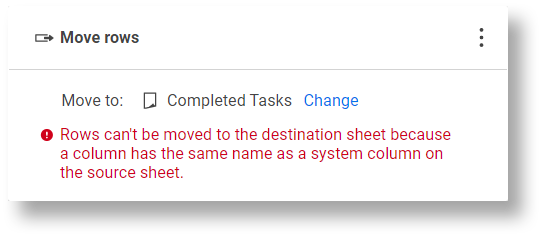
Se o seu fluxo de trabalho for desativado com a mensagem acima, você precisará renomear a coluna de sistema afetada.
Se existirem colunas de sistema nas planilhas de origem e destino, seus nomes não precisarão ser correspondentes entre si. Os valores são transferidos para a planilha de destino com base no tipo de coluna, em vez de no nome da coluna.
As planilhas têm limitações de tamanho
Se uma ação de movimentação de linhas fizer com que a planilha de destino exceda o tamanho máximo, nenhuma linha será movida para essa planilha. Para ver as limitações de tamanho do Smartsheet, consulte Requisitos do sistema e diretrizes para usar o Smartsheet.
Quando a planilha atinge o limite de linhas, o fluxo de trabalho é desativado e você recebe a seguinte mensagem:
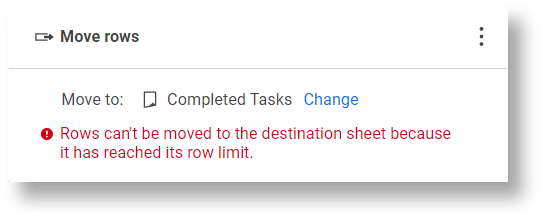
Antes de reativar o fluxo de trabalho, talvez seja necessário alterar a planilha de destino, excluir linhas ou mover manualmente as linhas da planilha de destino para outra planilha.
As linhas são movidas em nome do proprietário da planilha
No registro de atividade, as linhas movidas automaticamente mostram que a Automação do Smartsheet em nome de [inserir nome do proprietário da planilha] moveu a linha.
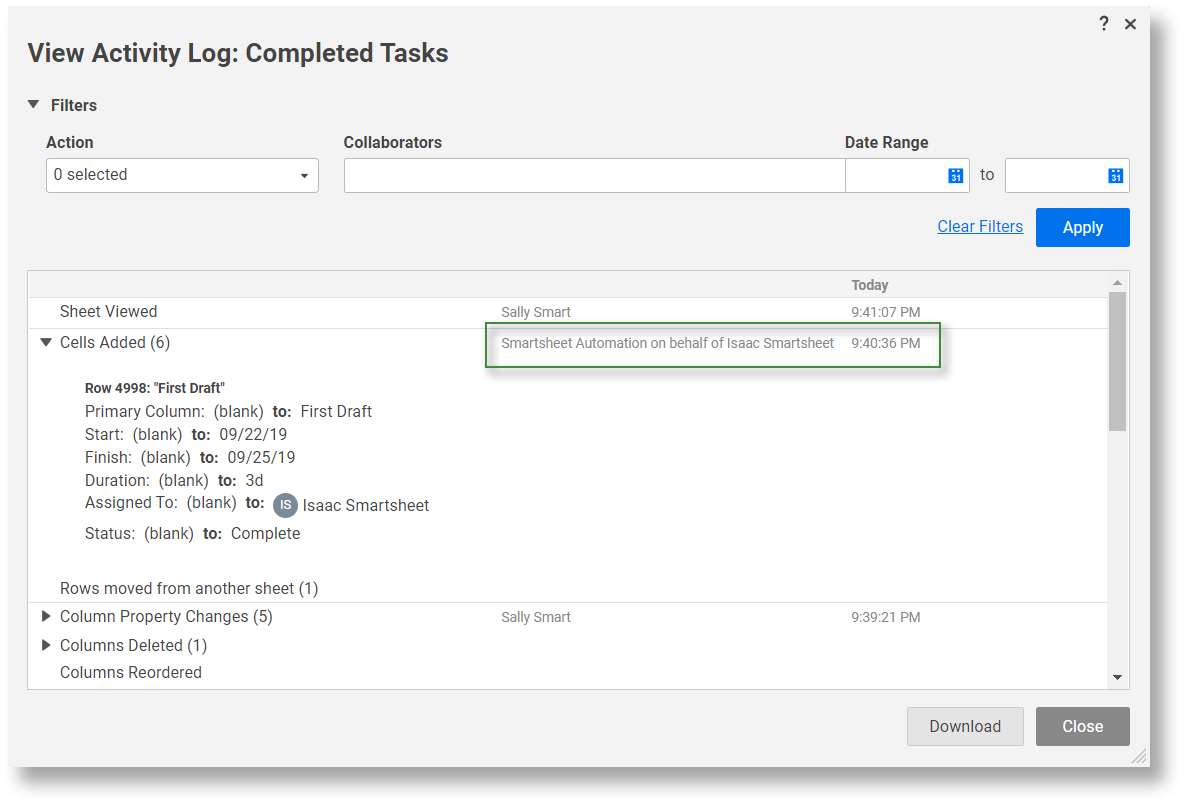
Você pode ver os dados da célula movida, mas não pode ver para qual planilha a linha foi movida. Revise a configuração da ação de mover linhas no seu fluxo de trabalho para determinar para qual planilha a linha foi movida.
Consulte Exibir as alterações feitas nos itens do Smartsheet para obter mais informações sobre o histórico da célula e o registro de atividade.
Para evitar a criação de loops infinitos, o Smartsheet não inicia a ação Mover linha quando a célula de acionamento inclui fórmulas entre planilhas ou está vinculada a outras células. Para resolver isso, use automação baseada em tempo ou fluxos de trabalho de recorrência.